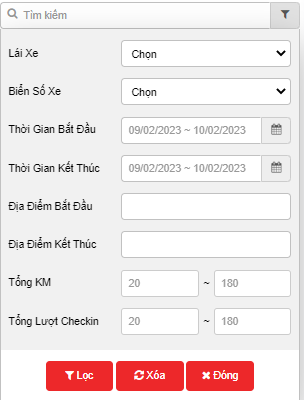油品檢查報告
1. Mục đích
- Hỗ trợ NSD thực hiện lập báo cáo checkin đổ dầu của lái xe theo khoảng thời gian từ ngày đến ngày phục vụ công tác quản lý và theo dõi lượt check in đổ dầu của lái xe của doanh nghiệp.
2. Điều kiện thực hiện
- Người sử dụng được phân quyền option VN88C.
3. Thao tác
Bước 1: Thao tác trên app Edriver VN (tải trên App store hoặc CH play)
+ Đăng nhập tài khoản lái xe, sau đó vào mục Checkin đổ dầu
+ Màn hình hiển thị 2 phần gồm: Checkin điểm và Lịch sử
Check in điểm: để thao tác checkin vị trí và chụp ảnh gửi lên hệ thống
-
NSD thực hiện chọn xe và nhấn nút Checkin điểm, khi đó App Edriver cho phép lái xe chụp ảnh (có thể chụp 1 hoặc nhiều ảnh tùy theo nhu cầu của lái xe) và gửi lên hệ thống
-
Lái xe cần bắt buộc chọn xe mới được phép checkin. Nếu trước đó lái xe đã thực hiện chọn xe, app lái xe giữ nguyên xe đã được chọn trước đó cho đến khi lái xe thực hiện thao tác thay đổi chọn xe khác.
-
Dữ liệu về ảnh, thời gian, địa điểm checkin sẽ được gửi lên hệ thống FMS và tổng hợp lên Báo cáo checkin đổ dầu theo từng ngày mà lái xe đã checkin
Lịch sử: Hiển thị số lượt checkin kèm hình ảnh theo ngày
Bước 2: Vào menu Thống kê lái xe/Báo cáo checkin đổ dầu. Màn hình chức năng gồm 2 phần:
+ Phần Thông tin đội xe cho phép NSD điền các thông tin thời gian, đội xe, lái xe cần lập báo cáo;
+ Phần Báo cáo checkin đổ dầu của lái xe;

+ Phần Thông tin đội xe bao gồm các thông tin:
-
Toàn đội xe: NSD có thể ấn nút
để chọn đội xe theo yêu cầu báo cáo;
-
Tất cả các lái xe: NSD có thể ấn nút
để chọn báo cáo theo tên lái xe;
-
Từ ngày: NSD nhập ngày bắt đầu báo cáo;
-
Đến ngày: NSD nhập ngày cuối cùng báo cáo;
-
Ấn nút Tìm kiếm để hiển thị kết quả.
+ Phần Báo cáo checkin đổ dầu: Hiển thị kết quả chi tiết báo cáo chấm công sau, bao gồm các thông tin sau:
-
Lái xe;
-
Biển số xe;
-
Thời gian bắt đầu: Thời gian lái xe bắt đầu điều khiển xe;
-
Thời gian kết thúc: Thời gian lái xe bắt đầu kết thúc lái xe;
-
Địa điểm bắt đầu: Địa điểm lái xe bắt đầu khởi hành;
-
Địa điểm kết thúc: Địa điểm lái xe kết thúc chuyến đi;
-
Hoạt động: Cho phép NSD xóa dòng chấm công của lái xe;
-
Ảnh bắt đầu
-
Ảnh kết thúc
-
Tổng km
-
Tổng lượt check in
-
Ảnh check in
-
Chi tiết: Click vào chi tiết hiển thị bảng thông tin chi tiết
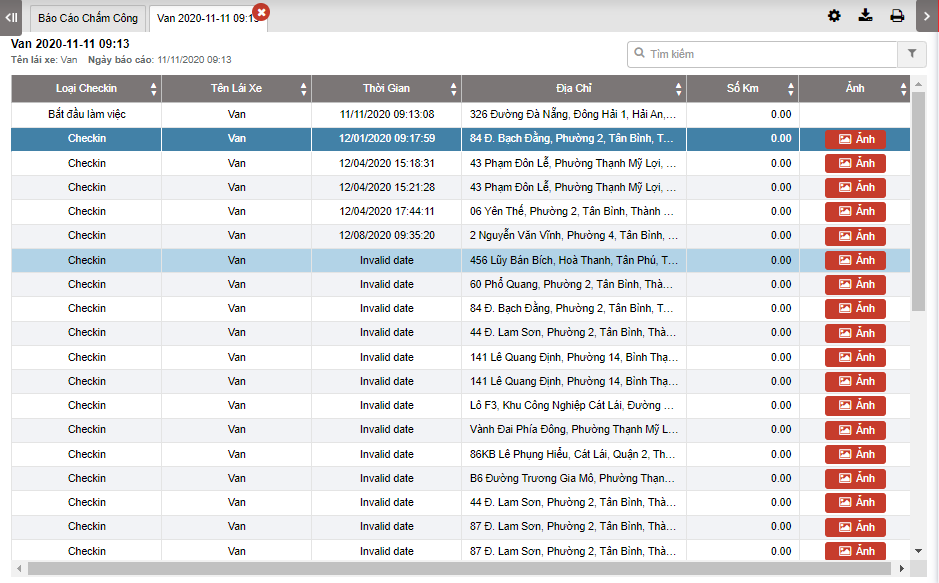
+ Chọn biểu tượng  để in báo cáo
để in báo cáo
+ Chọn biểu tượng  để tải báo cáo dưới dạng excel
để tải báo cáo dưới dạng excel
+ Chọn biểu tượng  để tùy chỉnh cột hiển thị, tùy chỉnh biển số xe trên báo cáo và cài đặt chữ ký in ấn
để tùy chỉnh cột hiển thị, tùy chỉnh biển số xe trên báo cáo và cài đặt chữ ký in ấn
+ Chọn biểu tượng  để lọc kết quả cần tìm kiếm
để lọc kết quả cần tìm kiếm